
Tartalom
- 01. Kezdje el a modellezést
- 02. Előnyben részesített eszközök
- 03. Komplex textúrák használata mentális sugárzásban
- 04. Az animáció beállítása
- 05. A meghajtó beállítása
- 06. A gumiabroncs füst szimulációjának beállítása
- 07. A kamera paramétereinek használata
- 08. A világítás beállítása
- 09. Használja a környezetet
- 10. Rendering
- 11. Finomítsa a mozgást
- 12. Trükkök a Photoshopban

Szabadúszó művészként különféle kis projekteken dolgozom, amelyek többségében 3D művészet és eszközök létrehozásával és texturálásával járnak. Ameddig emlékszem, hatalmas rajongója vagyok a Forma-1-nek, és olyan sok személyes projektem forog e témában.
A kép elkészítése körülbelül egy hétig tartott. A jelenet összes modellezését a 3ds Max használatával hoztam létre, amely az általam preferált modellező szoftver. Az UV-t kicsomagoltam az UVW Modwrifier modifikátor használatával a 3ds Max-ban, a textúrákat Photoshopban hoztam létre, és egyes esetekben a Mudbox segítségével festettem a modellekre.
A rendereléshez mentálsugarat használtam. Ez volt az első renderelő, amelyet valaha használtam, és ez lett a renderelésem; az Arch & Design anyagok és a Daylight rendszer használatakor elért eredmények nagyon jó minőségűek. Ezenkívül nagyon reális eredményeket érhet el, kevés kiigazítással, és a 3ds Max számára nincs szükség további plug-inekre, a mentális sugár nagyszerű megjelenítő.
Szeretném, ha a jelenet nézői éreznék, hogy a sofőr drukkol és a határon van; talán kissé túl erősen nyomja. A jelenet mozgására és az első kerék reteszelésére összpontosítok. A részletezés és a betekintési szög nagyban hozzájárul a rendereléshez.
Itt megtalálja az összes szükséges eszközt.
01. Kezdje el a modellezést

Az internetről összegyűjtött autó tervnézete alapján elkezdem a modellezést a 3ds Max-ban. Úgy döntök, hogy a lehető legtöbb részletet hozzáadom magához a modellhez, szemben a Bump vagy Displacement térképekkel történő részletezéssel. Így reális megjelenést kaphatok és időt spórolhatok az utómunkálatok során. Modellezöm a panelek illesztéseit és csavarjait. Bár az utolsó jelenetre nem lesz kilátás a teljes autóra, szeretek a teljes járművet modellezni, hogy valós tükröződések és árnyékok jelenjenek meg.
02. Előnyben részesített eszközök

A modell különféle részeinek létrehozásakor egy 3ds Max szabványos primitívvel vagy kiterjesztett primitívvel kezdem, amely a legközelebb áll a létrehozni kívánt objektumhoz. Például egy gumiabroncshoz hengerrel kezdem. Néhány nagyobb tárgy esetében azonban egy dobozzal vagy egy síkkal kezdem, majd szerkeszthető polikká alakítom át őket. Ha ez egy szerkeszthető poli, könnyen hozzáadhat extra széleket a Csatlakozás opcióval, vagy szükség szerint kezelheti a csúcsokat és az éleket.
03. Komplex textúrák használata mentális sugárzásban

Kicsomagolom a modellt az Unwrap UVW Modifier használatával a 3ds Max-ban. Amikor UVW térképeket készítünk a Forma-1-es objektumokról, elengedhetetlen szem előtt tartani, hogy hol vannak a dolgok, például a szponzorok logói és a test vonalai, hogy ne legyenek szétválva - és a kevésbé pixeles eredmény biztosítása érdekében is. Bizonyos esetekben a modell különféle részeit exportálom a Mudbox-ba, és közvetlenül a modellre festem a textúrákat, megkönnyítve ezzel a pozíció anyagok beszerzését, ha az UVW nem egyértelmű.
A szponzorok logóit tartalmazó területeket a lehető legnagyobb mértékben tartom az UV-fényben, de ez azt eredményezheti, hogy több textúrát kell használnunk, mivel több objektum nem oszthat meg egy térképet - tehát egyensúly megtalálása a lényeg. A mentális sugárzásban a textúrákat Arch & Design anyagok felhasználásával állítják be, többféle bevezetési paraméterrel. Ezek lehetővé teszik, hogy finomítsam az autó tükröződését és fényességét. Az Arch & Design nagyszerű előbeállításokkal rendelkezik, mint például a víz és a gumi, amelyekhez hozzáadhatja saját térképeit.
04. Az animáció beállítása

Miután a modellek helyzetbe kerültek, beállítottam a jelenet animációját. A jobb első kerék forog előre, a bal kerék (a reteszelés miatt), csekély a forgása és inkább csúszó mozgása van, de mivel a sofőr lépésenként engedné el a féket, akkor is marad némi forgás. Az autónak előre mozdulata is van. Az összes releváns alkatrészt összekapcsolva készítem az animációt, majd az Auto Key funkciót használva úgy állítom be a kezdő és a célpontot a szükséges forgatásokkal.
05. A meghajtó beállítása
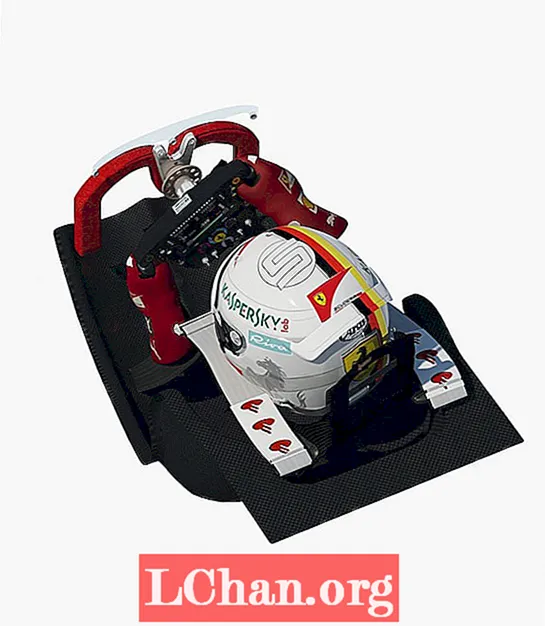
Beállított kerekekkel igazítanom kell a vezető helyzetét. Ismét referenciaanyagra hivatkozva beállítom a vezető sisakjának, a kormánykeréknek, valamint a vezető karjainak és kesztyűinek helyzetét. A legnehezebb dolog, amit ebben a szakaszban találok, az, hogy megpróbálom átadni a vezető erejét és a vezető munkáját, valamint a fékezés alatt álló g-erőt, mivel a sofőrök ilyen kicsi mozgásokat használnak, és a járműből nagyon kevés látható. kívül.
06. A gumiabroncs füst szimulációjának beállítása

A jelenet középpontjában a versenyautó rögzíti az első kerekét, a gumiabroncs körül füst borul, ezért egy kis időt arra fordítok, hogy megpróbáljam megfelelően bemutatni. Az alapfüstöt a FumeFX plug-in segítségével hozom létre.
A füst létrehozásához egy részecskeáram (PF) és egy FFX részecskeforrást használok a FumeFX-szel, és összekapcsolva azt az első reteszelő kerékkel, ugyanazt az animációs utat követi, hogy biztosítsa a füst realisztikus áramlását a gumiabroncson és körül. A FumeFX és a PF források opcióinak mennyisége miatt elég sok időt töltök azzal, hogy elérjem a jelenetnek megfelelőt.És mivel nincs két egyforma lezárás, valójában apró változtatásokról van szó olyan dolgokban, mint a füstrészecskék sugara, vagy a szélerősség és turbulencia, mindaddig, amíg ez nem illeszkedik a jelenet általános irányához. Minden változtatás után létrehozok egy tesztmegjelenítést, hogy megnézzem, jó irányba haladok-e. Ez az egész folyamat próbáról és hibáról szól.
07. A kamera paramétereinek használata
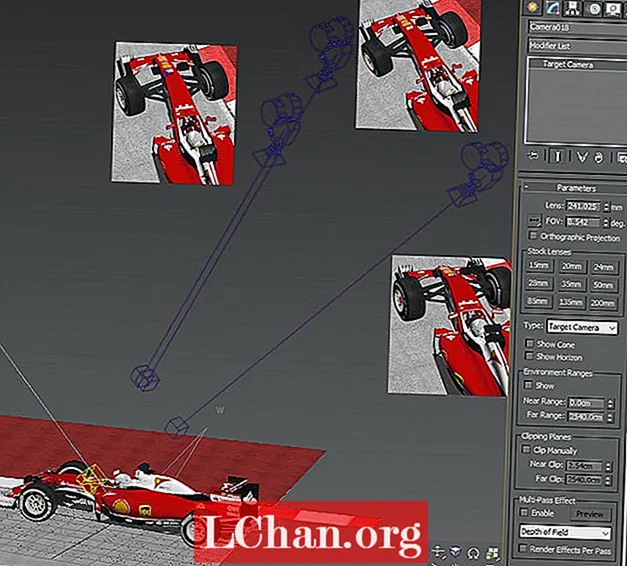
A Paraméterekkel valóban kiemelheti a jelenetet. Úgy látom, hogy a perspektivikus, a dolly and roll kamerák használata egyszerű módja annak, hogy dinamikusabbnak tűnjön, és cselekvést adjon a jelenethez. Ez egy jó módszer a modell más területein történő munkavégzésre is, és a kamera kiválasztásával gyorsan ellenőrizheti a jelenet megjelenését. Az egész folyamat során felállítottam pár ilyen kamerát, mivel még egy kis szögkülönbség is drámaian megváltoztathatja a nézők nézőpontját.
08. A világítás beállítása

A fény beállításához inkább a mentálsugarat használom, mivel szerintem nagyon könnyű használni, és gyorsan kiváló minőségű eredményeket érhet el. Amikor elindultam, ez volt az, amit a legkényelmesebbnek találtam a számomra, és ennek eredményeként ez lett a renderelésem. Arch & Design textúra térképekkel való használatakor a modell valóban kiemelkedik. A színvilágítás beállításához mindig egy Daylight rendszer felállításával kezdem, mivel ez lágy árnyékokkal történő rendereléskor jó minőségű árnyékokat hoz létre.
09. Használja a környezetet

A környezet fontos a reális reflexiókhoz. Az F1-es autók finom tükröződést mutatnak, legyen szó felhőkről, karosszériáról vagy tribünről, amelyek életre hívják az autót. Mivel a Daylight rendszert és a mentálsugarat használom, a 3ds Max egyik nagyszerű tulajdonsága, amelyet szívesen használok, az a fizikai fizikai mentális sugártérkép a környezet számára. Ideális, mivel hozzáadhatja saját anyagtérképét, például a felhők képét, majd beállíthatja a köd és a naplemente hatásainak felhasználásával. Ezek hatással vannak a megvilágításra, és nagymértékűvé teszik a jelenetet.
10. Rendering

A fő jelenetet mentálsugár segítségével jelenítik meg, a legtöbb beállítás minimum 2x magasra van állítva. Habár a rendszeremen sokáig tartott a megjelenítés, az eredmények megéri, ha a Kép Pontosságot, a Lágy árnyékokat és így tovább állíthatja a lehető legmagasabbra. Miután a fő képet rendereltem, úgy döntök, hogy még néhány renderelési átadást hajtok végre az autó különböző elemein.
11. Finomítsa a mozgást

A jelenet mozgásának finomítása érdekében a kompozitokat még mindig homályos mozgást tartalmazó renderekkel renderelem. Hajlamos vagyok ekkora képet is megjeleníteni, sokkal nagyobb pixelmérettel, mint amennyi a végösszetett lesz, mivel soha nem lehet tudni, mire használhatjuk a darabot. Ha meg kell növelni a méretet, akkor csökken a minősége is, ezért sokkal jobbnak tartom nagyobbá tenni és csökkenteni.
12. Trükkök a Photoshopban
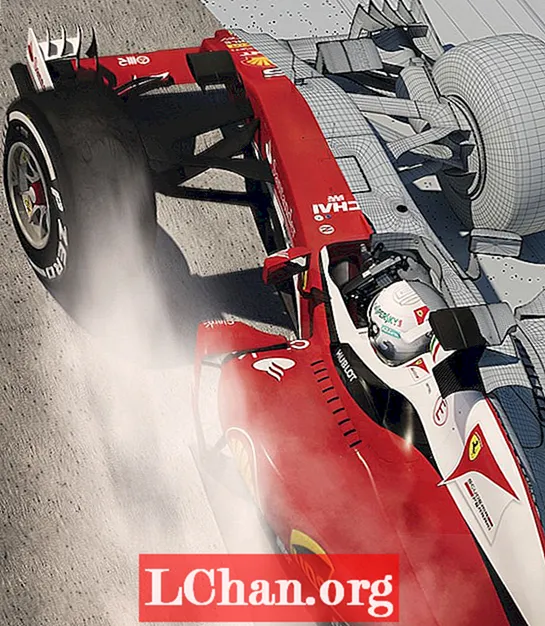
Egyszerű összetett ötletek felhasználásával rétegezem a különböző megjelenítéseket, és különféle keverési módokat és rétegmaszkokat használok, például színárnyalatra, telítettségre és görbékre a kívánt hatás létrehozásához a Photoshop alkalmazásban. A Dodge és a Burn eszközöket is használom, hogy nagyobb mélységet adjak a végső képnek. Ezen túlmenően itt dolgozom a zárfüstön, hogy megpróbáljam rá hasonlítani a való élet füstjére.


